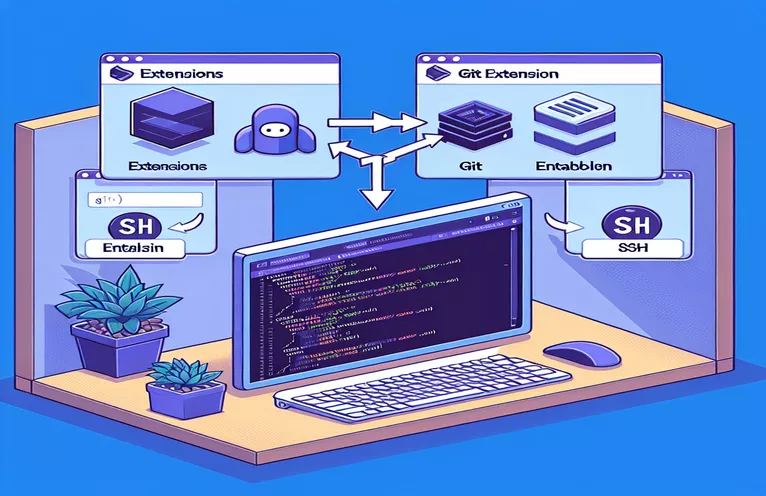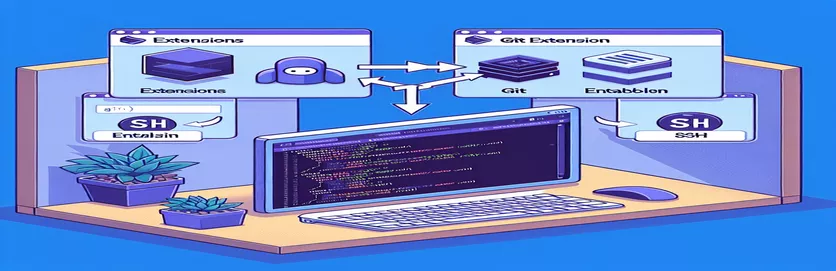VS Code での Git 拡張機能の問題のトラブルシューティング
Visual Studio Code で SSH 経由でリモート サーバーに接続すると、Git Base 拡張機能などの特定の拡張機能を有効にする際に問題が発生することがあります。この拡張機能がワークスペースで無効になっていると、ソース管理での変更を確認できなくなり、ワークフローに重大な混乱が生じる可能性があります。
このガイドでは、この問題を解決し、Git Base 拡張機能がリモート サーバーで適切に有効になっていることを確認するために必要な手順を説明します。これらの手順に従うことで、VS Code でソース管理の変更をシームレスに管理できるようになります。
| 指示 | 説明 |
|---|---|
| code --install-extension | 指定された拡張機能を Visual Studio Code にインストールします。 |
| ssh | SSH プロトコル経由でリモート サーバーに安全に接続します。 |
| exec | Node.js スクリプト内からシェル コマンドを実行します。 |
| code --list-extensions | Visual Studio Code にインストールされているすべての拡張機能を一覧表示します。 |
| grep | テキスト出力内の特定のパターンを検索します。 |
| EOF | シェルスクリプト内のヒアドキュメントの終わりをマークします。 |
VS Code での Git 拡張機能の問題の解決
提供されるスクリプトは、Visual Studio Code で SSH 経由でアクセスされるリモート サーバー上で Git Base 拡張機能を有効にする際の問題に対処するように設計されています。最初のスクリプトは、次を使用してリモート サーバーに接続する Bash スクリプトです。 sshを使用して Git Base 拡張機能をインストールします。 code --install-extension 指示。これにより、ワークスペースがホストされているリモート サーバーに拡張機能が確実にインストールされます。の用法 EOF スクリプト内のリモート コマンド実行ブロックの終わりを示します。
2 番目のスクリプトは、Git Base 拡張機能がリモート サーバーにインストールされているかどうかを確認する Node.js スクリプトです。それは、 exec Node.js 内からシェル コマンドを実行する関数。コマンド code --list-extensions を介してリモートサーバー上で実行されます ssh、出力は次を使用してフィルタリングされます。 grep Git Base 拡張機能の存在を確認します。このスクリプトは、拡張機能が正しくインストールされていることを確認し、問題の診断に使用できる出力を提供するのに役立ちます。
SSH 経由で VS Code 上の Git 拡張機能の問題を解決する
リモートサーバーにGit Base ExtensionをインストールするためのBashスクリプト
#!/bin/bash# Script to install Git Base extension on remote server via SSH# Define variablesREMOTE_USER="your_user"REMOTE_HOST="10.7.30.230"EXTENSION_NAME="gitbase"# Connect to remote server and install extensionssh ${REMOTE_USER}@${REMOTE_HOST} << EOFcode --install-extension ${EXTENSION_NAME}EOF
VS Code Git 拡張機能の可視性の問題の修正
Git リポジトリを確認し、変更を同期するための Node.js スクリプト
const { exec } = require('child_process');const remoteHost = '10.7.30.230';const user = 'your_user';const command = 'code --list-extensions | grep gitbase';exec(`ssh ${user}@${remoteHost} "${command}"`, (error, stdout, stderr) => {if (error) {console.error(`Error: ${error.message}`);return;}if (stderr) {console.error(`Stderr: ${stderr}`);return;}console.log(`Output: ${stdout}`);});
VS Code のリモート拡張機能の問題を理解する
SSH 経由で Visual Studio Code とリモート サーバーを操作するときに考慮すべきもう 1 つの重要な側面は、リモート開発環境が適切に構成されていることを確認することです。多くの場合、Git Base などの拡張機能は、デフォルトでローカル環境で実行されるように構成されているため、リモート サーバーの環境では自動的には使用できません。つまり、開発ワークフローを維持するには、開発者がリモート環境にこれらの拡張機能を手動でインストールして有効にする必要があります。
さらに、リモート サーバーのソフトウェアとツールを常に最新の状態に保つことが重要です。リモート サーバー上の古いソフトウェアは互換性の問題を引き起こし、拡張機能が失敗したり、予期しない動作をしたりする可能性があります。ローカル環境とリモート環境の両方で互換性のあるバージョンの Visual Studio Code とその拡張機能が実行されていることを確認すると、これらの問題が軽減され、開発プロセスが合理化されます。
VS Code リモート拡張機能に関する一般的な質問と回答
- Git Base 拡張機能がワークスペースで無効になっているのはなぜですか?
- 拡張機能は次の環境で実行する必要があるため、無効になっています。 Remote Extension Host。リモートサーバーにインストールします。
- SSH 経由でリモート サーバーに拡張機能をインストールするにはどうすればよいですか?
- コマンドを使用する code --install-extension サーバーに接続した後の拡張子名が続きます。 ssh。
- VS Code のソース管理で変更を確認できないのはなぜですか?
- これは、Git Base 拡張機能がリモート サーバーで有効になっていないことが原因である可能性があります。
- VS Code の「Git リポジトリのフォルダーをスキャンする」とはどういう意味ですか?
- これは、VS Code がワークスペース内の Git リポジトリを見つけようとしていますが、拡張機能が適切に有効になっていない場合は見つけられない可能性があることを意味します。
- Git Base 拡張機能がリモート サーバーにインストールされているかどうかを確認するにはどうすればよいですか?
- 走る code --list-extensions | grep gitbase リモートサーバー上で ssh。
- ローカルの VS Code インスタンスから拡張機能を管理できますか?
- はい、ただしリモート ワークスペースの場合は、拡張機能がリモート サーバーにインストールされていることを確認する必要があります。
- リモート サーバーを最新の状態に保つことが重要なのはなぜですか?
- 古いソフトウェアは互換性の問題を引き起こし、拡張機能に関する問題を引き起こす可能性があります。
- リモート サーバーのソフトウェアを更新するにはどうすればよいですか?
- サーバーの OS に関連するパッケージ マネージャーを使用します。 apt-get Ubuntuの場合または yum CentOS用。
- リモート開発に別のコード エディターを使用できますか?
- はい。ただし、Visual Studio Code は、リモート開発に特化した強力なサポートと拡張機能を提供します。
重要なポイントを要約する
リモート サーバーに接続するときの Visual Studio Code の Git Base 拡張機能の問題を解決するには、拡張機能が SSH 経由でリモート サーバーにインストールされ有効になっていることを確認する必要があります。スクリプトを利用してインストールと検証のプロセスを自動化すると、ワークフローの効率が大幅に向上します。互換性の問題を防ぎ、開発ツールのシームレスな統合を確保するには、リモート サーバー上で最新のソフトウェアを維持することも不可欠です。